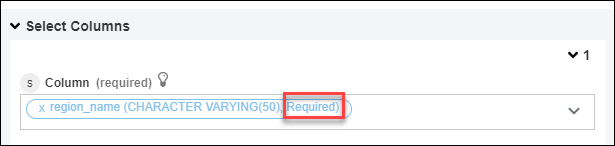Создать строки
Используйте действие Создать строки, чтобы создать несколько строк в базе данных.
Выполните следующие шаги, чтобы использовать действие Создать строки в своем процессе:
1. Перетащите действие Создать строки из списка в Соединителе SQL на канву, наведите указатель на это действие и щелкните  или дважды щелкните действие. Откроется окно "Создать строки".
или дважды щелкните действие. Откроется окно "Создать строки".
2. При необходимости измените поле Метка. По умолчанию наименование метки совпадает с наименованием действия.
3. Дополнительные сведения о добавлении типа соединителя SQL см. в разделе Поддерживаемые типы соединителей SQL.
Если тип соединителя был добавлен ранее, выберите подходящий Тип соединителя и в поле Наименование соединителя выберите соединитель.
4. Щелкните Тестировать, чтобы проверить соединитель.
5. Щелкните Сопоставить соединитель, чтобы выполнить действие с помощью соединителя, отличного от используемого для заполнения полей ввода. В поле Соединитель времени выполнения укажите действительное наименование соединителя SQL. Дополнительные сведения о команде Сопоставить соединитель см. в разделе Использование сопоставления соединителя.
6. В списке Таблица выберите нужную таблицу базы данных, в которую следует добавить строки.
7. Выберите Форма, чтобы ввести входные данные для отдельных полей, указанных в форме, или выберите Назначить JSON, чтобы указать один файл JSON, содержащий все требуемые входные данные.
Если выбрана опция Форма | ||
|---|---|---|
a. В разделе Строки в группе Выберите столбцы выполните следующие действия: a. В списке Столбец выберите столбец, для которого нужно добавить значение для новой строки.
b. В поле Значение введите значение, которое нужно добавить в выбранный столбец. Щелкните Добавить, чтобы добавить значения в несколько столбцов для новой строки. Щелкните значок b. В разделе Строки щелкните Добавить, чтобы добавить еще одну строку в таблицу базы данных. Продолжайте выбирать столбцы и добавлять значения для этой новой строки. На следующем рисунке показано, как можно обновить несколько столбцов для одной строки и добавить несколько строк. 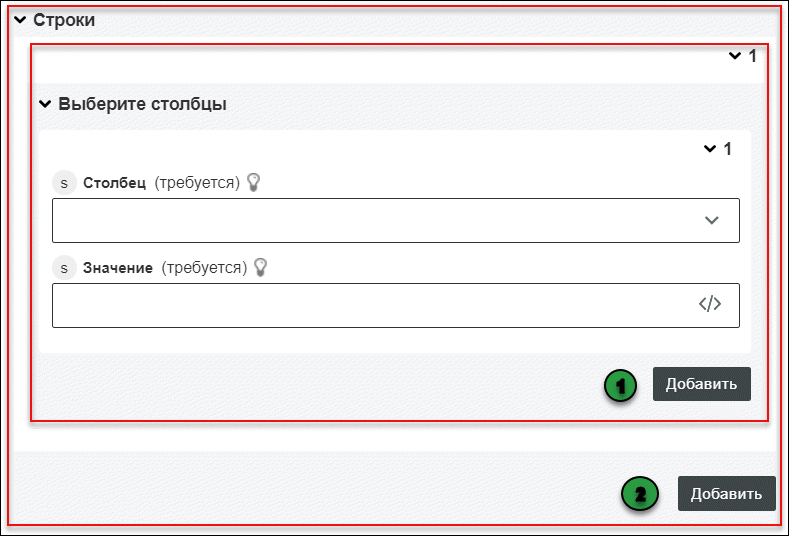 1. Щелкните Добавить, чтобы добавить несколько столбцов для новой строки. 2. Щелкните Добавить, чтобы добавить еще одну строку в таблицу базы данных. |
ИЛИ
Если выбрано действие Назначить JSON |
|---|
В поле Строки введите все требуемые входные данные в формате [{"columnNames":[{"columns":"string", "value":"string"}]}]. В следующем примере показано, как можно создать две строки: [{"columnNames":[{"columns":"username","value":"Name1"},{"columns":"place","value":"Place1"}]}, {"columnNames":[{"columns":"username","value":"Name2"},{"columns":"place","value":"Place2"}]}] |
8. Нажмите кнопку Готово.
Схема вывода
После успешного создания строки схема вывода для действия Создать строки возвращает строку сообщения, которая показывает, что строка создана успешно.